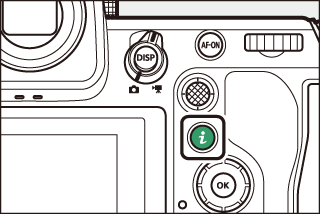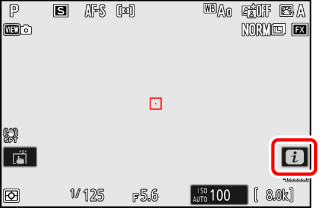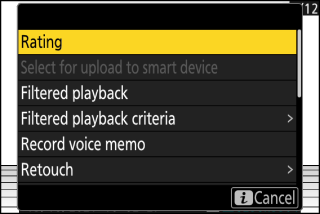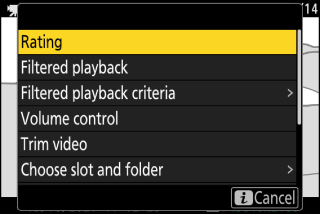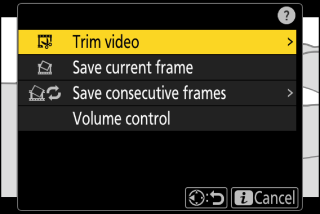Менютата
Бутонът G
Натиснете бутона G , за да видите менютата. 
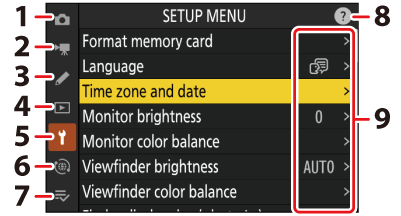
| 1 | |
|---|---|
| 2 | |
| 3 |
A [ ] ( A Персонализирани настройки: Фина настройка на настройките на камерата ) |
| 4 | |
| 5 |
| 6 |
F [ ] ( F Мрежово меню: Мрежови връзки ) |
|---|---|
| 7 |
O [ ]/ |
| 8 |
d (помощ) икона ( d (помощ) икона ) |
| 9 |
Текущи настройки |
-
Можете да изберете показаното меню. По подразбиране е [ ].
Използване на менютата
Можете да навигирате в менютата, като използвате мултиселектора и бутона J
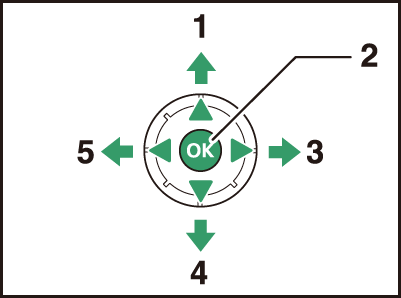
| 1 |
Преместете курсора нагоре |
|---|---|
| 2 |
Изберете маркирания елемент |
| 3 |
Показване на подменю, избор на маркиран елемент или преместване на курсора надясно |
| 4 |
Преместете курсора надолу |
|---|---|
| 5 |
Отказ и връщане към предишното меню или преместете курсора наляво |
-
Маркирайте иконата за текущото меню.
Натиснете 4 , за да поставите курсора в зоната за избор на меню.
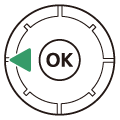
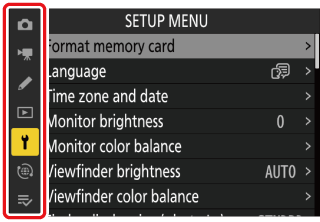
-
Изберете меню.
Натиснете 1 или 3 , за да изберете желаното меню.
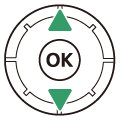
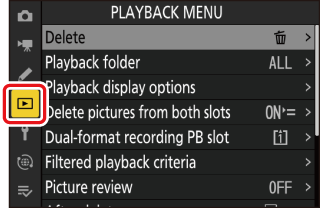
-
Позиционирайте курсора в избраното меню.
Натиснете 2 , за да позиционирате курсора в избраното меню.
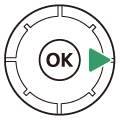
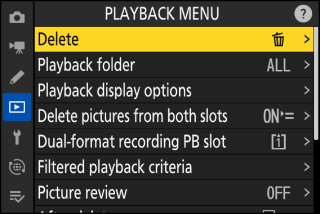
-
Маркирайте елемент от менюто.
Натиснете 1 или 3 , за да маркирате елемент от менюто.
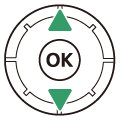
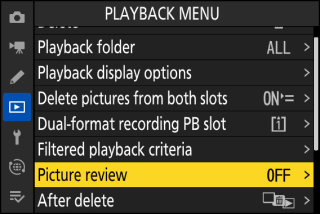
-
Опции на дисплея.
Натиснете 2 , за да покажете опциите за избрания елемент от менюто.
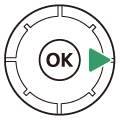
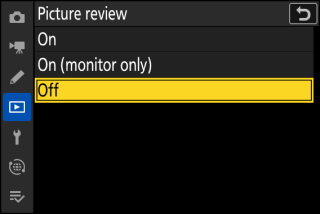
-
Маркирайте опция.
Натиснете 1 или 3 , за да маркирате опция.
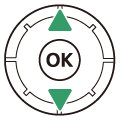
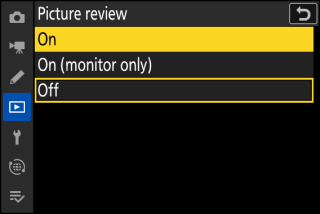
-
Изберете маркираната опция.
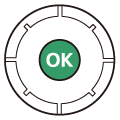
-
Натиснете J , за да запазите промените и да излезете.
-
За да излезете, без да правите избор, натиснете бутона G
-
За да излезете от менютата и да се върнете в режим на снимане, натиснете бутона за освобождаване на затвора наполовина.
-
-
Някои елементи и опции на менюто може да не са налични в зависимост от състоянието на камерата. Неналичните елементи се показват в сиво.
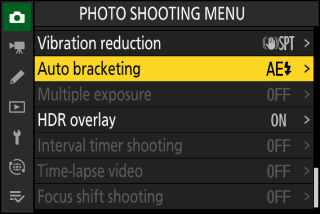
-
В някои случаи натискането на J , когато е маркиран сив елемент, ще покаже съобщение, обясняващо защо елементът не е наличен.
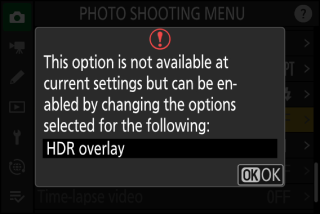
Ако единствените налични опции за текущия елемент са [ ] и [ ], можете да превключите от [ ] на [ ] или обратното просто чрез натискане на J , натискане на мултиселектора надясно ( 2 ) или докосване на елемента в дисплея. 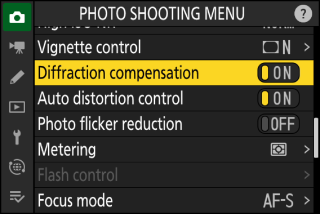
-
Когато е налично, описание на текущо избрания елемент може да се види чрез натискане на бутона W ( Q ).
-
Натиснете 1 или 3 за превъртане.
-
Натиснете W ( Q ) отново, за да се върнете към менютата.
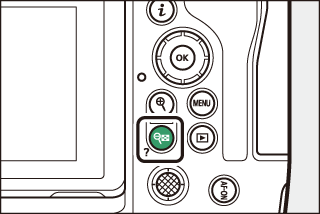
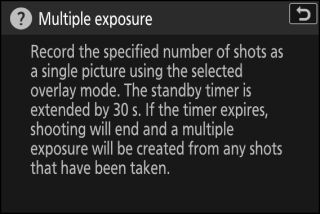
Можете също да навигирате в менютата с помощта на сензорни контроли ( Touch Controls ).
Клавиатура се показва, когато се изисква въвеждане на текст, например ако бъдете извикани да въведете име на файл или други подобни. Въведете текст, както е описано по-долу.
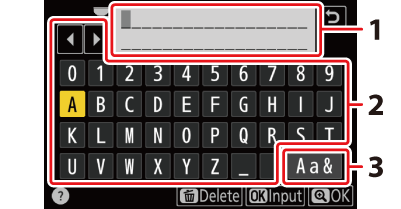
| 1 |
Област за показване на текст |
|---|---|
| 2 |
Област на клавиатурата |
| 3 |
Избор на клавиатура |
|---|
-
Въведете символи в текущата позиция на курсора, като ги маркирате с клавишите със стрелки за мултиселектор и след това натиснете J
-
Курсорът може да се мести наляво или надясно в областта на текстовия дисплей чрез завъртане на един от дисковете за управление.
-
За да преминете през клавиатурата с главни и малки букви и символи, маркирайте иконата за избор на клавиатура и натиснете J Иконата за избор на клавиатура може да не е налична в някои случаи.
-
Ако бъде въведен знак, когато областта за показване на текст е пълна, най-десният знак ще бъде изтрит.
-
За да изтриете знака под курсора, натиснете бутона O ( Q ).
-
За да завършите въвеждането, натиснете X
-
За да излезете без да завършите въвеждането на текст, натиснете G .
Бутонът i (менюто i )
За бърз достъп до често използвани настройки натиснете бутона i или докоснете иконата i , за да видите менюто i .
|
|
|
-
Различни менюта се показват в фото и видео режими.
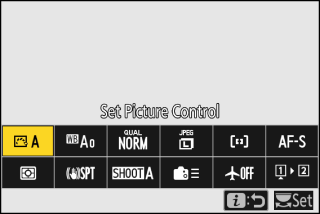
-
Опциите могат да се видят чрез докосване на елементи на дисплея или чрез маркиране на елементи и натискане на J ; след това можете да направите избор с помощта на мултиселектора.
-
Елементите, за които фотоапаратът показва ръководство за диск за управление, могат да се регулират чрез маркиране в менюто i и завъртане на диск за управление. В някои случаи корекциите могат да се правят с помощта както на главния, така и на подкомандния диск.
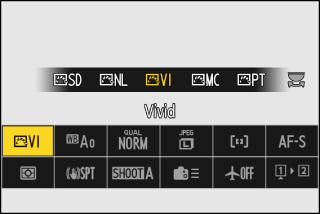
Някои елементи и опции на менюто може да не са налични в зависимост от състоянието на камерата. Неналичните елементи се показват в сиво. 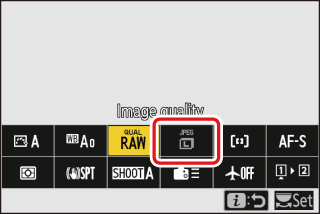
Когато фотоапаратът се завърти, за да прави снимки във „висока“ (портретна) ориентация, менюто i за фоторежим се завърта, за да съответства. 
Менюто Неподвижна фотография i
Натискането на бутона i по време на снимане показва елементите, изброени по-долу. Маркирайте желания елемент с помощта на мултиселектора и натиснете J , за да видите опциите.
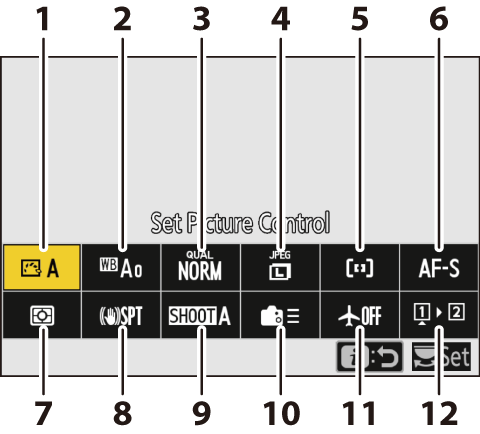
| 1 |
Задаване на Picture Control ( Picture Controls ) |
|---|---|
| 2 |
Баланс на бялото (Баланс на бялото) |
| 3 |
Качество на изображението ( Настройване на качеството на изображението ) |
| 4 |
Размер на изображението ( Избор на размер на изображението ) |
| 5 |
Режим на AF зона/суб. откриване ( режим на AF зона ) |
| 6 |
Режим на фокусиране ( Режим на фокусиране ) |
| 7 |
Измерване ( Измерване ) |
|---|---|
| 8 |
Намаляване на вибрациите (намаляване на вибрациите ) |
| 9 |
Банка от менюта за снимане ( Банка от менюта за снимане ) |
| 10 |
Персонализирани контроли (заснемане) ( f2: Персонализирани контроли (заснемане) ) |
| 11 |
Самолетен режим ( Самолетен режим ) |
| 12 |
Преглед на информация за карта с памет ( Преглед на информация за карта с памет ) |
Менюто Video i
Натискането на бутона i по време на видеозапис показва елементите, изброени по-долу. Маркирайте желания елемент с помощта на мултиселектора и натиснете J , за да видите опциите.
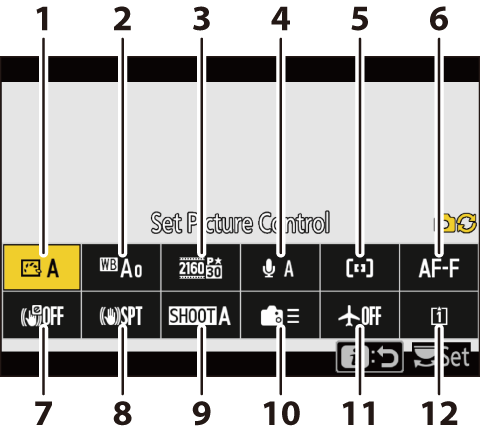
| 1 |
Задаване на Picture Control ( Picture Controls ) |
|---|---|
| 2 |
Баланс на бялото (Баланс на бялото) |
| 3 |
Размер на рамката/честота на кадрите ( Опции за размер и честота на видео рамката ) |
| 4 |
Чувствителност на микрофона ( Чувствителност на микрофона ) |
| 5 |
Режим на AF зона/суб. откриване ( режим на AF зона ) |
| 6 |
Режим на фокусиране ( Режим на фокусиране ) |
| 7 |
Електронен VR ( Електронен VR ) |
|---|---|
| 8 |
Намаляване на вибрациите (намаляване на вибрациите ) |
| 9 |
Банка от менюта за снимане ( Банка от менюта за снимане ) |
| 10 |
Персонализирани контроли ( g2: Персонализирани контроли ) |
| 11 |
Самолетен режим ( Самолетен режим ) |
| 12 |
Дестинация ( Дестинация ) |
Меню Възпроизвеждане i
Натискането на бутона i по време на възпроизвеждане показва чувствително към контекста i меню с опции за възпроизвеждане.
|
Снимки |
|
Видеоклипове |
Видеоклипове (възпроизвеждането е на пауза) |
Персонализиране на менюто i
Елементите, показвани в менюто i по време на снимане, могат да бъдат избрани чрез потребителска настройка f1 или g1 [ ].
-
Маркирайте Потребителска настройка f1 или g1 [ ] и натиснете J
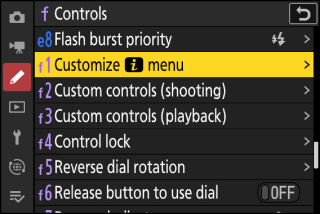
Вижте „Бутонът G “ ( Бутонът G ) за информация относно използването на менютата.
-
Маркирайте позицията, която искате да промените, и натиснете J
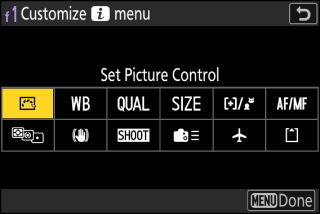
Ще се покаже списък с елементите, налични за избраната позиция.
-
Маркирайте желания елемент и натиснете J
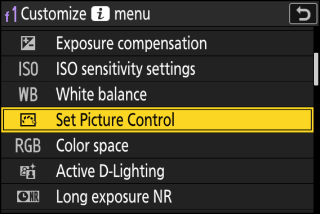
-
Елементът ще бъде присвоен на избраната позиция и ще се покажат опциите, показани в Стъпка 2.
-
Повторете стъпки 2 и 3 по желание.
-
-
Натиснете бутона G
Промените ще бъдат запазени и ще се покаже менюто с персонализирани настройки.